本文為英文版的機器翻譯版本,如內容有任何歧義或不一致之處,概以英文版為準。
建立 AWS DMS Fleet Advisor 的資料收集器
重要
支援終止通知:2026 年 5 月 20 日, AWS 將結束對 AWS Database Migration Service Fleet Advisor 的支援。2026 年 5 月 20 日之後,您將無法再存取 AWS DMS Fleet Advisor 主控台或 AWS DMS Fleet Advisor 資源。如需詳細資訊,請參閱 AWS DMS Fleet Advisor 終止支援。
了解如何建立和下載 DMS 資料收集器。
在建立資料收集器之前,請使用 IAM 主控台為 DMS Fleet Advisor 建立服務連結角色。此角色可讓主體將指標資料點發佈至 Amazon CloudWatch。DMS Fleet Advisor 使用此角色來顯示包含資料庫指標的圖表。如需詳細資訊,請參閱建立 AWS DMS Fleet Advisor 的服務連結角色。
若要建立和下載資料收集器
-
登入 AWS Management Console ,並在 https://https://console.aws.amazon.com/dms/v2/
開啟 AWS DMS 主控台。 選擇要使用 DMS Fleet Advisor 的區域。
-
在導覽窗格中,選擇探索底下的資料收集器。資料收集器頁面隨即開啟。
-
選擇建立資料收集器。建立資料收集器頁面隨即開啟。
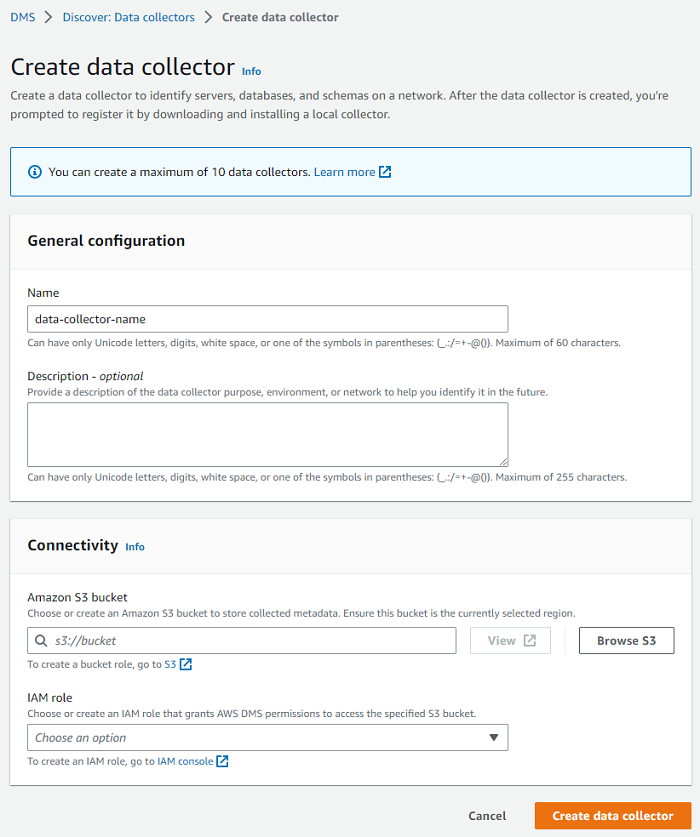
-
在一般組態區段的名稱中,輸入資料收集器的名稱。
-
在連線能力區段中,選擇 Browse S3。從出現的清單中選擇您預先設定的 Amazon S3 儲存貯體。
AWS DMS 會將您的 DMS Fleet Advisor 庫存中繼資料存放在此 S3 儲存貯體中。請確定您的 Amazon S3 儲存貯體與 AWS DMS Fleet Advisor 目前執行 AWS 區域 所在的儲存貯體相同。
注意
DMS Fleet Advisor 僅支援 SSE-S3 加密儲存貯體。
-
在 IAM 角色清單中,從顯示的清單中選擇您預先設定的 IAM 角色。此角色會授予存取指定 Amazon S3 儲存貯體的 AWS DMS 許可。
-
選擇建立資料收集器。資料收集器頁面隨即開啟,且建立的資料收集器會顯示在清單中。
建立第一個資料收集器時, 會在 Amazon S3 儲存貯體中 AWS DMS 設定環境,以格式化資料並存放屬性以搭配 DMS Fleet Advisor 使用。
-
選擇資訊橫幅上的下載本機收集器以下載新建立的資料收集器。系統會顯示一則訊息,通知您下載正在進行中。下載完成之後,您便可以存取
AWS_DMS_Collector_Installer_檔案。version_number.msi
您現在可以在用戶端上安裝 DMS 資料收集器。如需詳細資訊,請參閱在 中安裝和設定資料收集器 AWS DMS。